如何通过 FritzBox 设置 VPN 并在 Windows 11 上使用它
admin
2023-07-31 16:27:00
0次
由 AVM 驱动的 FritzBox 是一款非常受欢迎的路由器,我们敢说,这是出于所有正确的原因。不幸的是,FritzBox 兼容智能 WiFi 并具有高级功能,但与商业 VPN 不兼容。
但这是否意味着您不能在 Windows 11 PC 上使用它?当然不是。事实上,有 3 种方法可用:
- 在单个设备上设置 VPN 软件
- 在 FritzBox 后面使用第二个兼容 VPN 的路由器(双路由器配置)
- 将您的 FritzBox 路由器变成 VPN 服务器
笔记
在我们进一步讨论之前,以下是主要内容:
➡ FritzBox 不能单独作为客户端,它只兼容 IPSec,不能刷不同的固件。因此,如果您要选择第二个选项,您将需要一个额外的 Tomato 或 DD-WRT 固件闪存 VPN 路由器,支持 OpenVPN。
➡ 如果您选择第三个选项,请注意您需要支持特定协议(如 L2TP/IPSec 或 PPTP)的 VPN。此外,您将不会享受与此方法相同的隐私,例如,这种方法不能保护您免受 ISP 跟踪。
无论您选择在单个设备上安装 VPN 还是使用与 VPN 兼容的路由器,您都需要一个多功能且功能强大的 VPN 客户端,它可以优雅地处理这两项任务。
我们的建议是 Private Internet Access,因为它检查了所有的框和更多:
- 与 Tomato、DD-WRT 和 pFsense 固件完全兼容(它也有自己的预装 VPN 的路由器)
- 支持 OpenVPN 和 WireGuard 协议
- 跨平台兼容性(与 Windows 专用版本,包括最新的 Windows 11、macOS、iOS、Android、浏览器或游戏机)
- 高级功能(拆分隧道、混淆、多跳等)
- 广泛的服务器网络(针对高速和全球覆盖而优化)
- 高度关注隐私(严格的无日志政策、强大的数据加密、内置广告拦截器)
- 1 个许可证涵盖多达 10 个同时连接
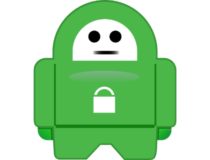
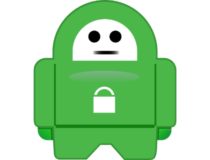
PIA VPN
借助这款支持 Windows 11 的顶级 VPN 客户端,将您的 FritzBox 变成功能强大的工具!
免费试用访问网站
由于第一个选项几乎是不言自明的——你只需要订阅 PIA VPN 计划并在你的 Windows 11 设备上下载软件——我们将专注于第二个。
如何将 VPN 添加到我的 FritzBox?
- 确保您的路由器支持具有 Tomato 或 DD-WRT 固件兼容性的 VPN 客户端模式。(如果不是这种情况,请随意探索这些高质量的 VPN 路由器并选择最适合您需求的路由器)。
- 下载并安装路由器的相应应用程序(如果是这种情况)。
- 订阅PIA VPN 高级计划并访问他们的官方网站。
- 接下来,登录您的 PIA 帐户并转到“下载”部分。
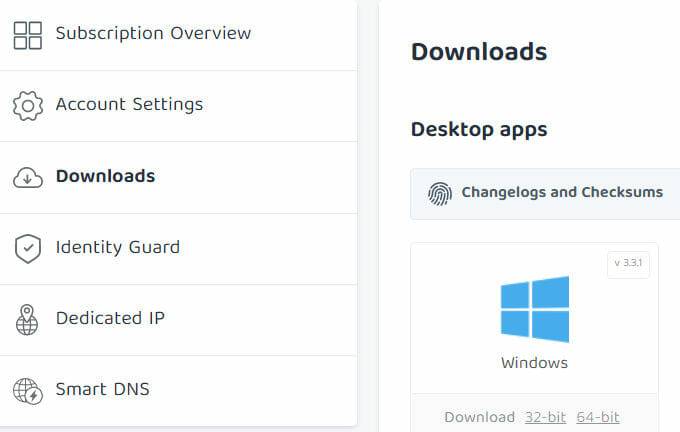

- 向下滚动到VPN 设置部分,然后单击转到 OpenVPN 生成器。
- 选择最新的OpenVPN版本,Windows平台,分别首选地区。
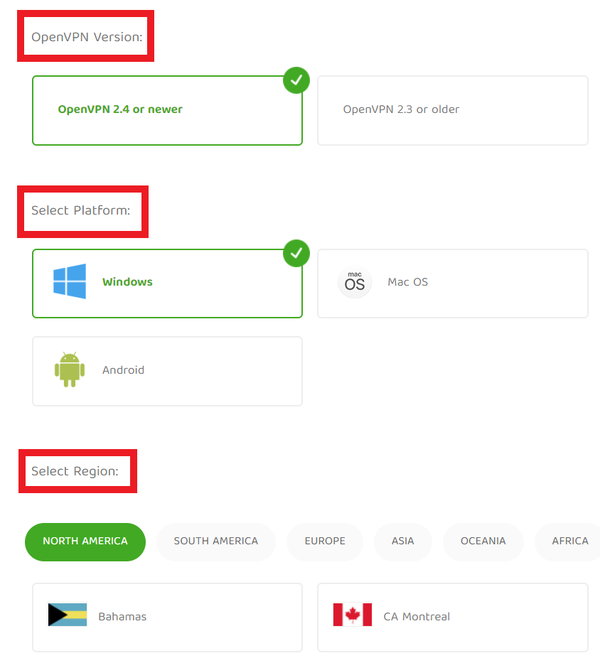

- 坚持使用推荐的UDP 端口,然后按Generate。
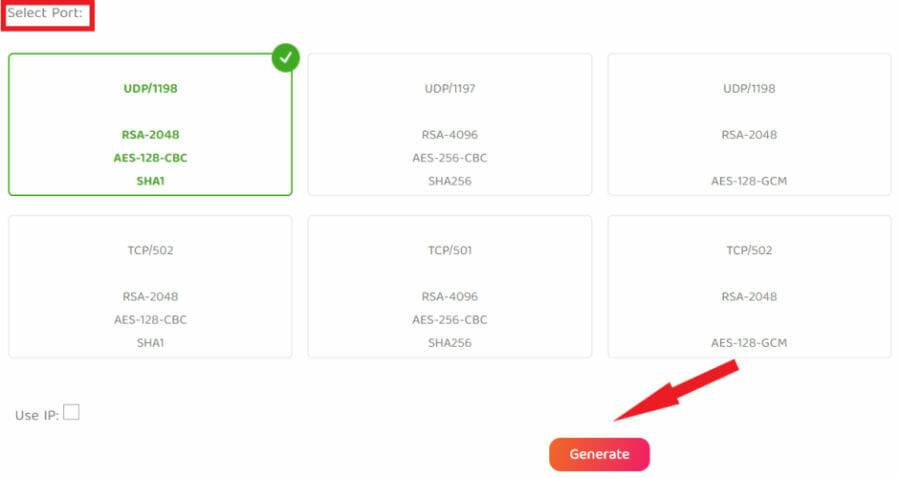

- 在您的 Windows 11 PC 上打开路由器的应用程序或启动浏览器窗口,然后输入 IP 地址/URL/域名以访问路由器的管理界面(请随时查看您的用户手册以获得准确的指示,根据具体品牌和型号)。
- 前往VPN 专用部分并上传您之前生成的OVPN 文件。
- 现在,将新创建的 VPN 路由器连接到服务器。
- 将您的 FritzBox 插入 VPN 路由器。最后,通过 WiFi 将您的设备连接到 FritzBox,就是这样!
来自您的 Windows 11 PC 的流量现在通过您的 FritzBox 和路由器级别设置的 VPN 路由,因此您可以享受全网速和铁铸隐私!
Windows11
ThisIsWin11
thisiswin11tutorial
Windows11tutorial
Windows11activation
Windows11information
Windows11installation
Windows11professional
相关内容
热门资讯
Windows 11 和 10...
Windows 11/10 文件夹属性中缺少共享选项卡 – 已修复
1.检查共享选项卡是否可用
右键...
Radmin VPN Wind...
Radmin VPN 是一款免费且用户友好的软件,旨在牢固地连接计算机以创建一个有凝聚力的虚拟专用网...
如何修复 Steam 内容文件...
Steam 内容文件锁定是当您的 Steam 文件无法自行更新时出现的错误。解决此问题的最有效方法之...
在 Windows 11 中打...
什么是链路状态电源管理?
您可以在系统控制面板的电源选项中看到链接状态电源管理。它是 PCI Exp...
事件 ID 7034:如何通过...
点击进入:ChatGPT工具插件导航大全 服务控制管理器 (SCM) 负责管理系统上运行的服务的活动...
Hive OS LOLMine...
目前不清退的交易所推荐:
1、全球第二大交易所OKX欧意
国区邀请链接: https://www.m...
在 iCloud 上关闭“查找...
如果您是 Apple 的长期用户,您肯定会遇到过 Find My 应用程序,它本机安装在 iPhon...
iPhone 屏幕上有亮绿色斑...
iPhone 是市场上最稳定的智能手机之一,这主要归功于专为它们设计的 iOS 操作系统。然而,他们...
balenaEtcher烧录后...
balenaEtcher烧录后u盘或者内存卡无法识别不能使用的解决方法想要恢复原来的方法,使用win...
farols1.1.501.0...
faro ls 1.1.501.0(64bit)可以卸载,是一款无需连接外部PC机或笔记本计算机即可...
